您以前不知道的 15 个很酷的 WordPress 功能
已发表: 2021-08-04WordPress 一经面世,便成为 Web 开发者社区的黄金宝藏。
尽管如此,我们大多数人仍无法弄清楚 WordPress 的确切功能数量。
令人惊讶的是,每次更新功能的数量都会急剧增加。
现在 WordPress 已经升级到 5.8 版,我们只能发现一些您通常不会注意到的功能。
正如您所想的那样,今天的话题是关于您以前不知道的很酷的 WordPress 功能。
系好安全带! 我们即将进行一些长时间的讨论。
1.零分流写作经验
使用 WordPress 进行写作是不可能的。
显示屏上有太多选项和控件,使您无法专注于该主题。
大多数选项都在您左侧的边栏中,您似乎无法忽略它们。
但现在不是了。
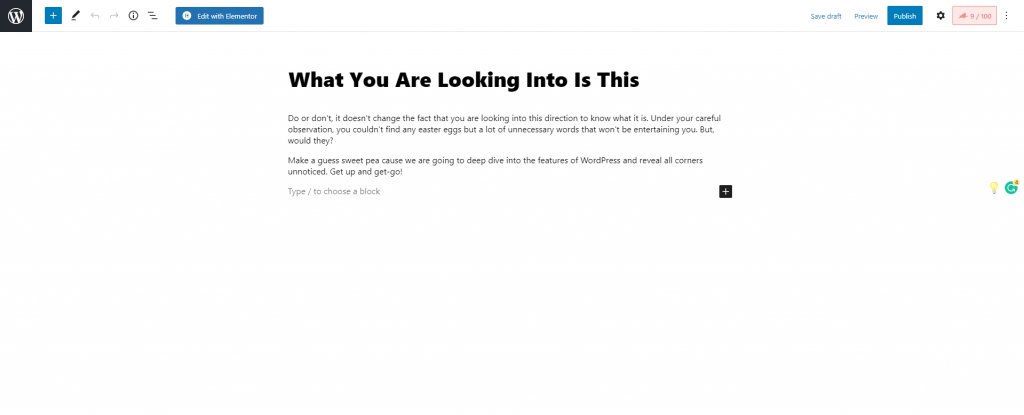
WordPress 现在有一个全宽的书写面板和一个干净的白色界面。
隐藏仪表板选项后,您可以轻松专注于主题。
要初始化无干扰模式,只需单击您正在撰写的帖子右上角的3 个点,然后进入全屏模式。
看? 这就是整个过程是多么容易。
2.限制展示的项目数量
WordPress 是让您从上到下自定义网站的最佳平台。
对于大多数人来说,这是一个优势,但也是明显的麻烦。
由于屏幕上有许多可自定义的选项,人们会感到羞愧和困惑。
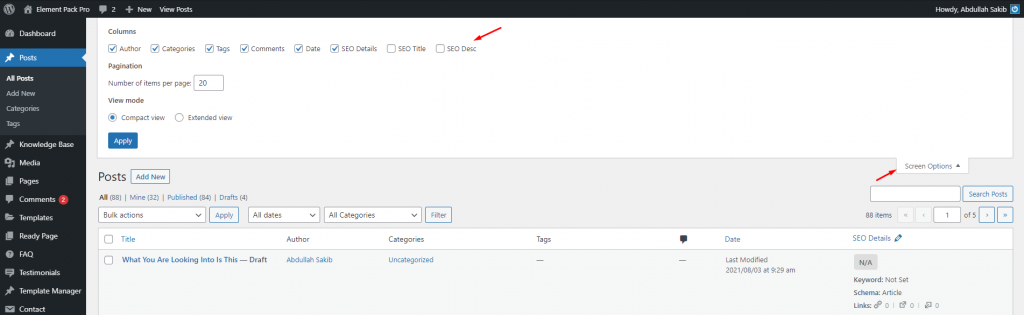
令人惊讶的是,您可以使用“屏幕选项”菜单减少显示的选项数量。
它位于仪表板的右上角,可用于许多选项卡。
单击它可查看下拉菜单中的选项并限制显示的项目数量。
3. 分页/阅读更多
有时,长博客内容令人不安,人们不想再看到长页面。
然后,您可以分解页面并使用 WordPress 块显示分页。
通常,这应该由插件完成。
但是 WordPress 为您提供了选择。
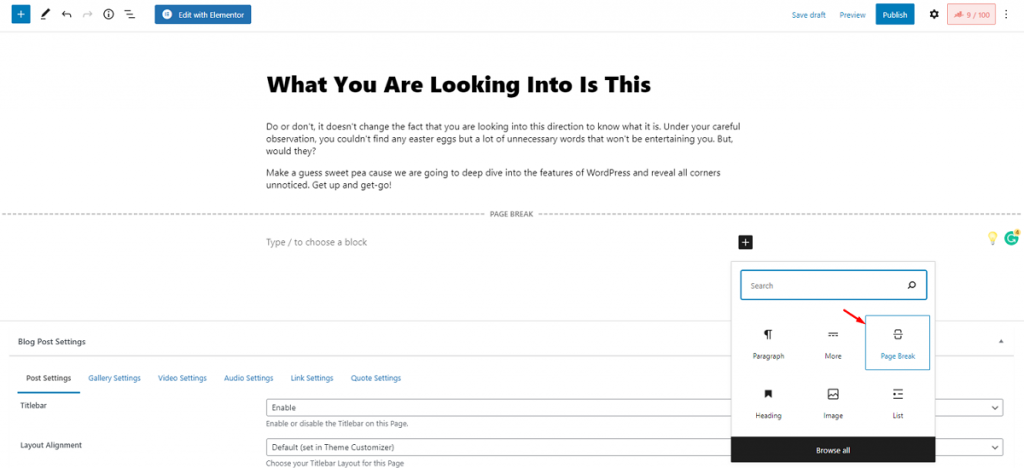
在编辑器页面上,单击添加块图标并搜索分页符块。
抓住并将其放在页面内,您就可以开始了。
您可以随心所欲地继续使用它。
为了获得持续的阅读体验,您可以使用页面上的阅读更多块。
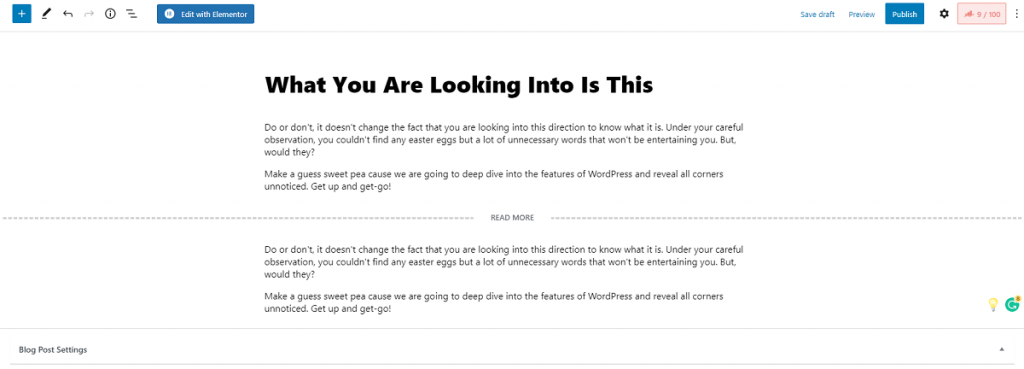
阅读更多块在主页上工作,以确保较长帖子的连续阅读提示。
4. 发布置顶选项
您最受欢迎的帖子之所以被其他人挤掉,是因为它没有处于粘性模式。
访问量最大的帖子如果低于此值,就会失去其价值。
使用 WordPress 很容易解决这个问题。
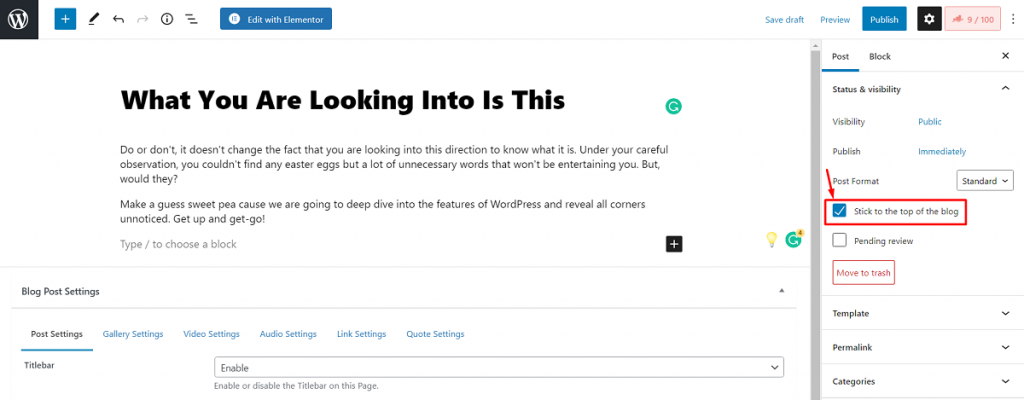
只需从右上角的3 个点转到帖子设置,然后单击标记的复选框。
这样,您最活跃的帖子将保留在读者可见的列表顶部。
5.自定义自动保存频率
WordPress 默认自动保存频率设置为 60 秒。 许多人觉得这很不安,因为他们的工作场所每分钟都在更新,这导致网站卡住了。
有趣的是,您可以自己自定义自动保存时间并解决这个烦人的问题。
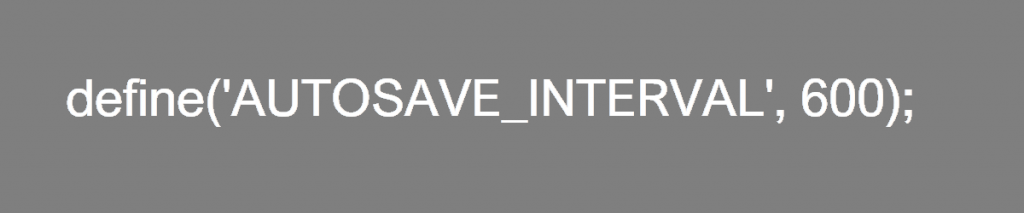
只需将上述代码粘贴到站点的wp-config.php文件中即可。
这样,自动保存时间应增加到 10 分钟。 如果你需要,你可以去更多。
6. 减少后期修订的数量
当您更改帖子的内容并且它堆积了修订文件的总量时,这是一个常见问题。
需要修订来跟踪您的工作进度,但修订过多会占用大量数据空间。
不过,您可以限制数据库存储修订的次数。
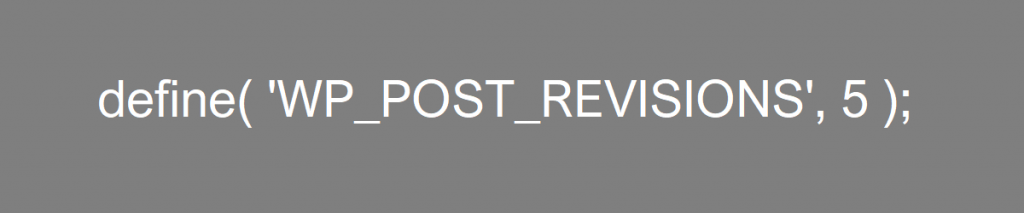
与上一个相同,将上面的代码粘贴到您站点的wp-config.php文件中。
虽然我们将限制设置为 5,但您可以选择任意数量。
此外,您可以通过在代码中插入0来禁用修订。
7.关闭评论
博客文章很容易通过评论部分发送垃圾邮件。 这就是为什么流行的博客网站禁用他们的帖子评论的原因。
当您使用 WordPress 时,您可以在最短容忍期后停用您帖子的评论。
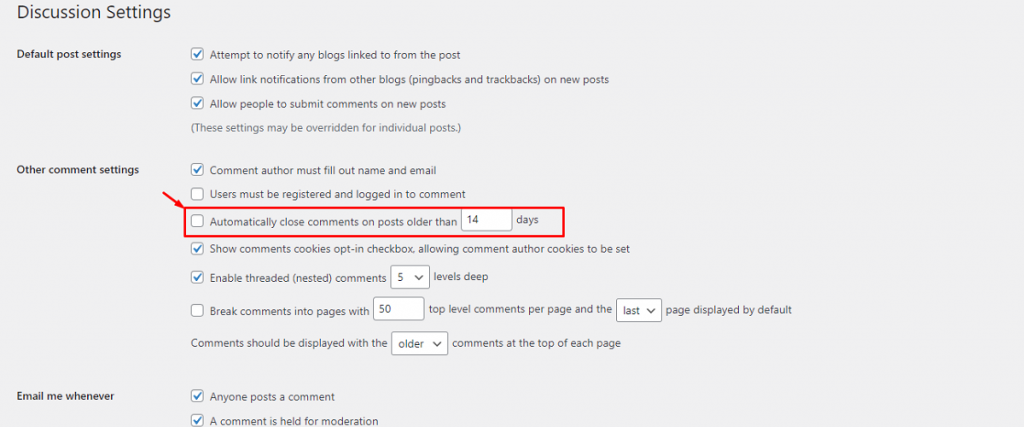
只需转到您的 WordPress仪表板 > 设置 > 讨论,然后单击标记的复选框。
您可以设置时间延迟,让评论部分自动关闭。
8. 自动调整媒体内容大小
媒体占用了您站点数据库的很大一部分。 即使您使用媒体优化软件,图像的绝对数量也会使您的网站变得更重。

令人惊讶的是,WordPress 有一个设置,可以根据您的订单缩小媒体内容的总大小。 该选项一直存在,但您以前不知道。
虽然它适用于缩略图,但它显着减少了数据量。
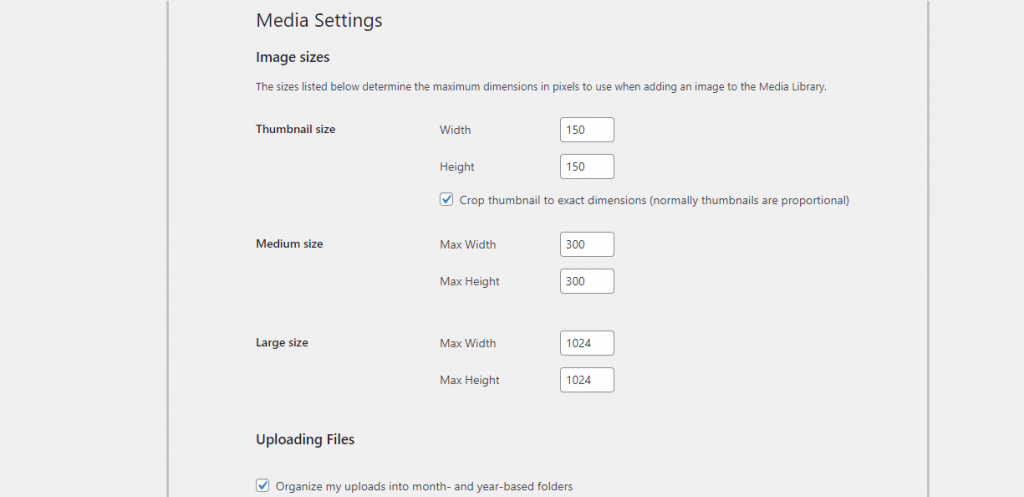
只需转到仪表板> 设置> 媒体,您就可以看到缩略图、中、大图像的图像尺寸设置。
9. 实时响应检查器
想知道您的网站在移动设备上的外观吗? WordPress 页面编辑器仅适用于 PC,不支持移动模式下的编辑器。
但是,您可以在编辑器窗口中以移动模式预览站点。 有趣的是,这个选项是在光天化日之下放置的,很难注意到。
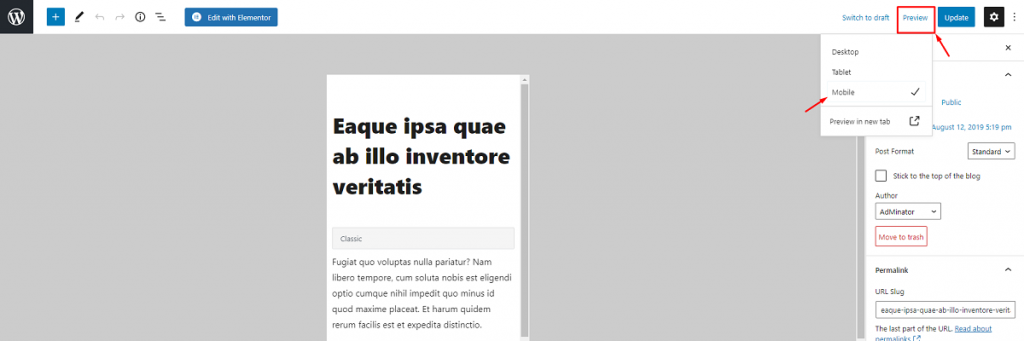
您将在预览菜单中找到移动视图选项,就在帖子编辑器页面的右上角。
它还具有平板电脑视图模式,为您带来不便。
10. 快速嵌入选项
以前,人们很难将来自外部来源的媒体内容添加到 WordPress 中。 在 Gutenberg 将Embed块付诸实施后,情况发生了变化。
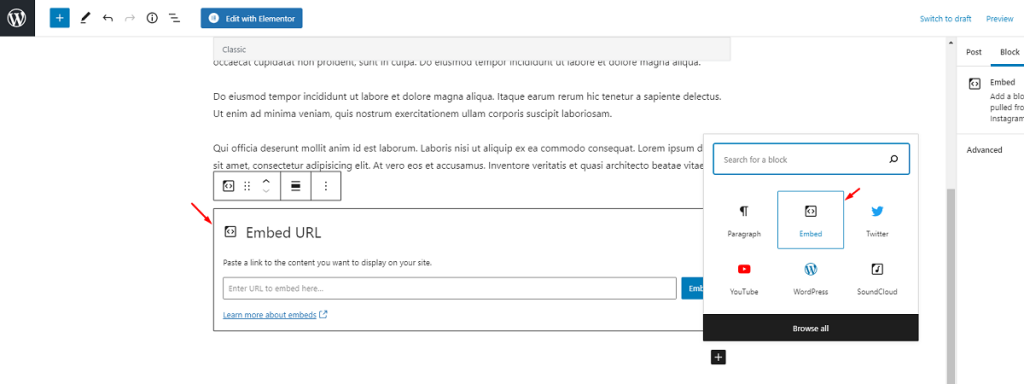
使用嵌入块,您可以从许多来源导入内容,而无需手动截取屏幕截图或视频。 只需插入源 URL,它就会自动集成到系统中。 以下是受支持网站的一览表。
11. 古腾堡区块经理
你的古腾堡块菜单看起来很闷吗? 你想通过自己删除不必要的块来安排它吗?
好吧,这可以通过编辑器页面上的 WordPress Gutenberg块管理器功能来实现。
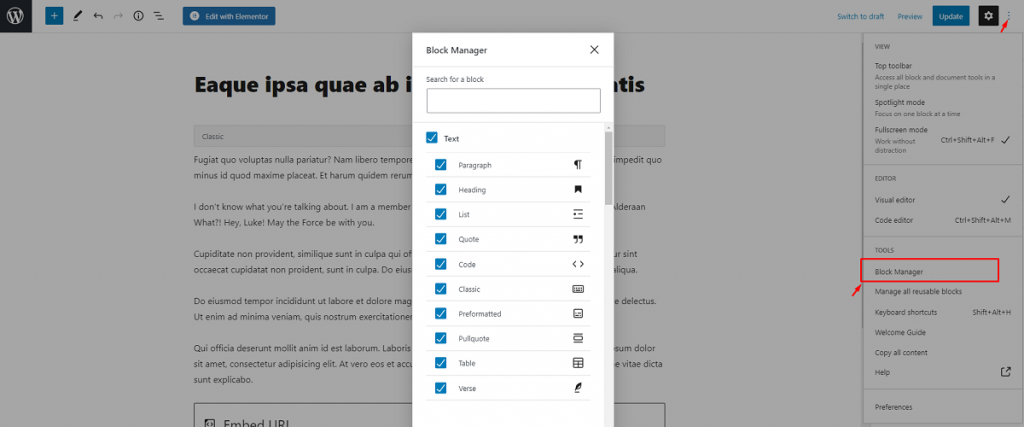
您需要从3 点菜单访问块管理器设置。 默认情况下,所有块都处于活动状态。 只需单击不需要的块上的复选标记即可。
一旦取消选择,这些块将不会显示在编辑器中。
12. 通过拖放导入媒体
您知道您可以在一秒钟内在 WordPress 中导入媒体文件吗? 虽然您仍然习惯于通过图像或视频块导入媒体,但您没有尝试过拖放方法,是吗?
无需上传按钮,您只需将媒体内容拖放到编辑器页面中,然后将其放在您想要的位置即可。
上面的短视频向您展示了将图像或视频添加到 WordPress 是多么容易。
13. 可重用的块
有时您需要在帖子中多次使用特定的块配置。 如果您必须一遍又一遍地设置相同的东西,这可能会很麻烦。
好吧,不再是了。 在 Gutenberg 中,您实际上可以保存可重用的块以供以后使用。 简单的!
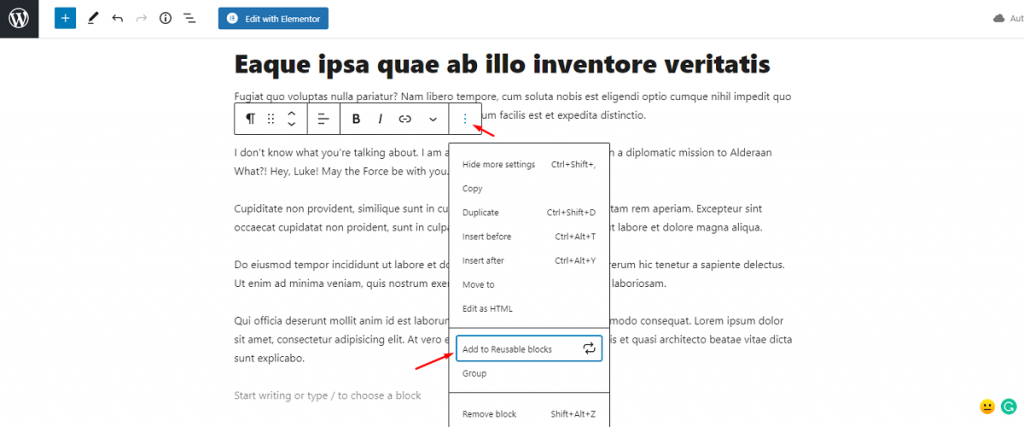
只需将鼠标悬停在要保存的块上,然后单击块设置按钮(标有箭头)。
在菜单底部附近,您会找到“添加到可重复使用的块”选项。 单击它以保存块。
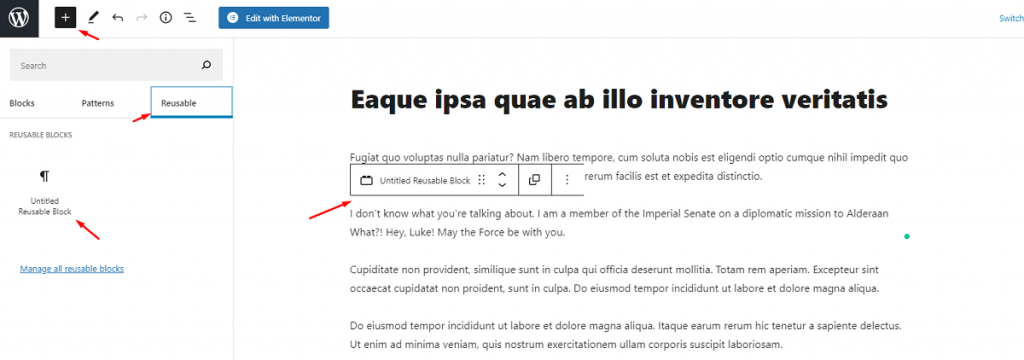
要查找已保存的块,请单击块菜单图标并转到可重用部分。 然后您必须单击该块,它将自动导入页面内。
14. 组块
除了可重复使用的块之外,您还可以在 WordPress Gutenberg 编辑器中对多个块进行分组并将它们作为一个整体使用。
基本上,分组块将有一个通用的自定义菜单。 您还可以保存该组以供将来使用。

制作组块的选项就在可重复使用的块选项下方。 自己看看吧。 您还可以在文章中了解有关组块的更多信息。
15. 文字链接
在 WordPress 中添加链接很容易。 即使不使用任何块小部件,您仍然可以在 Gutenberg 中添加指向内容文本的链接。
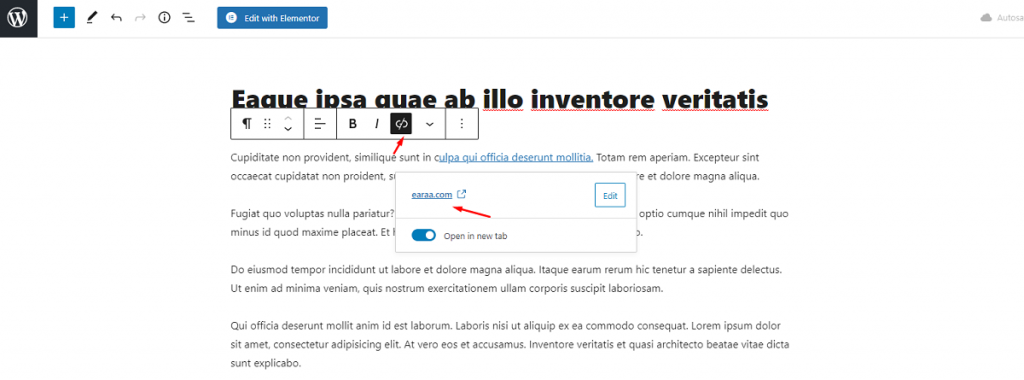
您可以在块菜单栏中看到链接选项。 只需选择目标文本,单击链接按钮,然后在字段中插入链接。
不要忘记打开“在新标签中打开”切换器,因为您不希望访问者离开您的网站。
了解如何充分利用 WordPress
WordPress 的功能非常丰富,而且我们通常会忽略其中的一些功能。
要掌握 WordPress,您需要了解这些将增强您的网站建设体验的微小功能。
将这些作为捷径来提高您的工作效率并更自信地设计网页。
那么,你之前知道了多少上面的特性呢? 如果您知道我们未包含的任何功能,请与我们分享,以便我们都能从中受益。
谢谢你的耐心。
